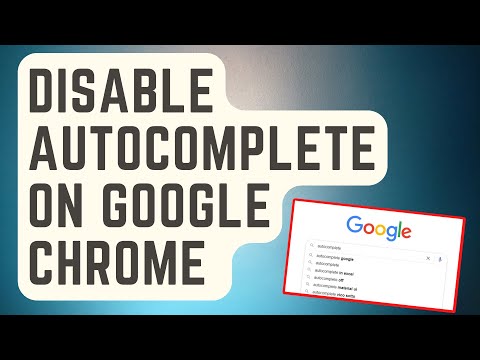Valószínűleg elolvassa ezt a cikket, mert te vagy csalódott a CCC.exe folyamatban, amely a Feladatkezelőben fut, és szeretné tudni, hogyan lehet megszabadulni tőle, vagy legalább megérteni, hogy mi az.
Ez a cikk megmagyarázza, hogy mi a folyamat valójában, de azt is megkaptuk, hogy eltávolítsa az ATI Catalyst Control központot az asztal jobboldali menüjéből.
Például láthatja, hogy a folyamat itt a memóriában tárolja a memóriát a Feladatkezelőben …

Szóval mi ez?
A CCC a Catalyst Control Center-et jelenti, és része az ATI videokártya-illesztőprogramcsomagnak - vagy pontosabbak, a segédprogramok része az illesztőprogramokkal együtt, és olyan funkciókkal bővül, mint például a kijelző testreszabása vagy a gyorsbillentyűk beállítása különböző megjelenítési profilokhoz. Mindaddig, amíg a ccc.exe segédprogram telepítve van a Program Files ATI Technology könyvtárába, ez egy legit folyamat, amely egyedül hagyható.
Az is felelős, hogy az ikon a rendszer tálcáját zavarja:


Megszabadulni a tálca ikonjától
Az ikont egyszerűen eltávolíthatja az opciók -> Beállítások -> Rendszertálca menü engedélyezése és kikapcsolása céljából. Sajnos ez általában nem szabad megszabadulni a futó folyamattól, de legalább néhány erőforrást takarít meg, és tisztán tartja a rendszertálcát.
Vegye figyelembe, hogy az illesztőprogram verziójától függően ez a beállítás más helyre tehető, de feltétlenül ott kell lennie.

Teljesen távolítsa el a CCC.exe programot (és az ATI vezérlőpultot)
Teljes egészében megszabadulhat az egésztől egyszerűen a Vezérlőpult Programok eltávolítása és a varázsló segítségével történő eltávolításával - meg szeretné tartani a megjelenítőillesztő telepítését, és csak távolítsa el az ATI Catalyst Control panel.

Telepítse az ATI illesztőprogramokat manuálisan
Attól függően, hogy eltávolította-e az ATI összetevőket, előfordulhat, hogy újra kell telepítenie a meghajtókat (a Catalyst telepítése nélkül). Ehhez az Eszközkezelőben kattintson a jobb egérgombbal a kijelző illesztőprogramjára, és válassza az Illesztőprogram frissítése lehetőséget.



Ideiglenesen Kill CCC.exe az Easy Way
Ha inkább meg szeretné tartani az ATI segédprogramokat, mert használja őket, beállíthat egy parancsikont, hogy automatikusan megöli a CCC.exe programot, amikor csak akar … csak hozzon létre egy új parancsikont a következőkre:
taskkill /f /im ccc.exe

Még csak lehet próbáld ki ezt behelyezheti az indító mappába … vagy inkább létrehozhat ütemezett feladatot. Ez a legbiztonságosabb és legegyszerűbb módja annak, hogy megszabaduljon a folyamattól, anélkül, hogy bármit is megszakítana.
Drasztikus lépések, amelyeket nem szabad vinni
Ha meg szeretné tartani az összes ATI-fájlt telepítve, de meg akarja menteni a CCC.exe-et, egyszerűen átnevezheti a fájlt a CCC.bak helyett. Ez megtartja a folyamatot, de nyilvánvalóan megszakítja mindazt, ami megpróbálná használni. Tartsa ezt a végső megoldást, és valószínűleg le kell tiltania a tálcát, mielőtt ezt megtenné.